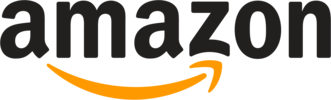23. September 2023, 8:08 Uhr | Lesezeit: 6 Minuten
Es gibt einige Gründe, warum das Leeren des Caches sehr sinnvoll sein kann. TECHBOOK erklärt Ihnen, welche Vorteile es mit sich bringt und wie Sie das am Laptop und Smartphone bzw. in den verschiedenen Browsern machen können.
Der Browser-Cache ist ein Zwischenspeicher, in dem Teile von Websites für den späteren Aufruf abgespeichert werden. Im Grunde ist das durchaus clever, da beim Laden bzw. Aufrufen einer Website auf die zwischengespeicherten Daten zurückgegriffen und so die Ladezeit verringert wird. Das heißt vereinfacht, dass der Cache direkt erkennt, ob eine Datei schon einmal aufgerufen und heruntergeladen wurde. Ist das der Fall, lädt er die ausgesuchte Datei oder Website direkt aus dem Zwischenspeicher und das Smartphone bzw. der Laptop werden geschont, da sie sich „weniger anstrengen müssen“. An sich klingt das sehr gut. Doch warum sollte man dann den Browser-Cache dann regelmäßig leeren?
Übersicht
Deshalb ist es wichtig, den Cache zu leeren
Je nachdem, wie viele Websites im Browser-Cache hinterlegt sind, kann ein Überfüllen zur Verlangsamung des Laptops oder Smartphones führen. Der Cache ist kein Zwischenspeicher im eigentlichen Sinne, wie wir ihn von Festplatte oder RAM kennen. Stattdessen legen Browser die Website-Daten direkt auf dem Speicher ab. Vor allem auf Smartphones mit kleinerem Speicher kann dieser dann schnell volllaufen.
Auch kann manchmal ein Caching-Problem auftreten, bei dem ein Browser beim Laden einer Seite nicht neue Website-Informationen, sondern die zwischengespeicherten Daten aufruft. Dann hilft es nur, den Cache zu leeren. Wie das bei den einzelnen Browsern auf dem Laptop und dem Smartphone funktioniert, erfahren Sie im Folgenden.
Auch interessant: Was sind Cookies im Internet und wofür werden sie verwendet?
Laptop bzw. PC: Cache leeren bei …
Google Chrome
- Öffnen Sie den Chrome-Browser und klicken Sie auf das Drei-Punkte-Menü rechts oben.
- Anschließend gehen Sie auf „Weitere Tools“ und klicken Drop-Down-Menü auf „Browserdaten löschen…“.
- Nun müssen Sie das Kästchen mit „Bilder und Dateien im Cache“ markieren.
- Zudem können Sie dort gleichzeitig auch die Cookies und den Verlauf löschen, falls Sie möchten.
- Sind alle Kästchen aufgefüllt, müssen Sie abschließend auf den Button „Daten löschen“ klicken.
Microsoft Edge
- Öffnen Sie den Edge-Browser und klicken auf das Drei-Punkte-Menü oben rechts.
- Anschließend gehen Sie auf „Einstellungen“ und wählen in der links in der Liste „Datenschutz, Suche und Dienst“ aus.
- Scrollen Sie etwas runter bis „Browserdaten löschen“ und klicken den Button „Zu löschende Elemente auswählen“ aus.
- Markieren Sie das Kästchen mit „Zwischengespeicherte Bilder und Dateien“ und klicken abschließend auf „Jetzt löschen“.
Mozilla Firefox
- Öffnen Sie den Firefox-Browser und gehen auf das Drei-Striche-Menü oben rechts im Eck.
- Anschließend wählen Sie „Einstellungen“ und klicken links in der Liste auf „Datenschutz & Sicherheit“.
- Danach scrollen Sie etwas runter bis „Cookies und Website-Daten“.
- Klicken Sie auf den Button „Daten entfernen“.
- Wählen Sie das Kästchen mit „Zwischengespeicherte Webinhalte/Cache“ aus.
- Abschließend müssen Sie auf „Leeren“ klicken.
Opera
- Öffnen Sie zunächst den Opera-Browser.
- Klicken Sie unten links auf das Drei-Punkte-Menü und wählen in der Seitenleiste das Symbol („Im neuen Tab öffnen“) neben „Einstellungen“.
- Scrollen Sie bis „Datenschutz und Sicherheit“ und klicken auf den Punkt „Browserdaten löschen“.
- Markieren Sie das Kästchen mit „Bilder und Dateien im Cache“ und klicken abschließend auf „Daten löschen“.
Safari
- Öffnen Sie den Safari-Browser.
- Klicken Sie dann oben in der Liste auf „Safari“ und im Drop-Down-Menü anschließend auf „Einstellungen“.
- Gehen Sie dann anschließend zu „Erweitert“ und setzen das Kästchen bei „Menü Entwickler in der Menüleiste anzeigen“.
- Gehen Sie oben dann wieder in die Menüleiste und klicken auf „Entwickler“.
- Anschließend wählen Sie im Drop-Down-Menü „Cache-Speicher leeren“.
Auch interessant: 5 Tipps, um Speicherplatz auf dem iPhone freizuräumen
Smartphone: Cache leeren bei …
Google Chrome
- Öffnen Sie Chrome-App auf dem Smartphone und klicken Sie auf das Drei-Punkte-Menü oben rechts.
- Gehen Sie anschließend auf „Verlauf“.
- Oben links erscheint dann „Browserdaten löschen…“.
- Markieren Sie das Kästchen mit „Bilder und Dateien im Cache“ und tippen abschließend auf „Daten löschen“.
Microsoft Edge
- Öffnen Sie die Edge-App und klicken unten rechts auf das Drei-Striche-Menü.
- Tippen Sie auf das „Einstellungen“-Symbol.
- Anschließend gehen Sie auf „Datenschutz und Sicherheit“.
- Im nächsten Schritten tippen Sie auf „Browserdaten löschen“.
- Wählen Sie das Kästchen „Zwischengespeicherte Bilder und Dateien“ und tippen abschließend auf „Daten löschen“.
Mozilla Firefox
- Öffnen Sie zunächst die Firefox-App.
- Tippen Sie auf das Drei-Punkte-Menü oben rechts oben und wählen „Einstellungen“.
- Danach scrollen Sie bis „Browser-Daten löschen“.
- Markieren Sie das Kästchen mit „Zwischengespeicherte Grafiken und Dateien“.
- Abschließend tippen Sie auf den Button „Browser-Daten löschen“.
Opera
- Öffnen Sie die Opera-App auf dem Smartphone.
- Tippen Sie unten rechts auf Ihr Profil(-bild).
- Im öffnenden Menü müssen Sie auf das Einstellungen-Symbol oben rechts tippen.
- Scrollen Sie etwas runter und tippen auf den „Datenschutz & Sicherheit“.
- Ganz unten finden Sie „Daten löschen …“. Tippen Sie darauf.
- Nun müssen Sie auf „Erweitert“ tippen, damit Ihnen weitere Optionen angezeigt werden.
- Ganz unten finden Sie dann den Punkt „Bilder und Dateien im Cache“.
- Markieren Sie das Kästchen und beenden das Ganze dann mit „Daten löschen“.
Safari
- Gehen Sie in die Einstellungen Ihres iPhones.
- Scrollen Sie so lange, bis Sie „Safari“ finden und tippen darauf.
- Nun müssen Sie auf den Button „Verlauf und Websitedaten löschen“ tippen.
- Zum Schluss bestätigen Sie das Ganze mit „Verlauf und Daten löschen“.

TECHBOOK erklärt's So löschen Sie Ihre Cookies im Browser

TECHBOOK erklärt´s So stellen Sie nervige Browser-Benachrichtigungen ab

Lahmes Internet? Mit diesen 4 Tricks wird Firefox schneller
Shortcuts für den kürzeren Weg
Falls Sie sich am Laptop oder PC nicht durchklicken möchten, gibt es auch einen einfacheren Weg, um den Cache zu leeren.
- Windows-Nutzer: Falls Sie Chrome, Firefox, Opera oder Edge nutzen, können Sie die Tastenkombination „STRG + SHIFT + ENTF“ betätigen und es öffnet sich dann ein Fenster. Hier setzen Sie dann wieder das Häkchen beim entsprechenden Kästen und leeren den Cache.
- Mac-Nutzer: Sind Sie Mac-User und nutzen Chrome, Firefox, Opera oder Edge, dann machen Sie den Shortcut „CMD + SHIFT + DEL“. So öffnet sich ein Fenster und Sie müssen nur das Häkchen richtig setzen. Für das Leeren des Caches bei Safari müssen Sie zunächst Kästchen bei „Menü Entwickler in der Menüleiste anzeigen“ setzen und können dann mit der Tastenkombination „CMD + OPTION + E“ den Zwischenspeicher löschen.